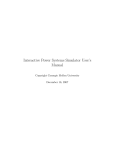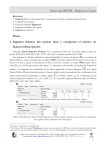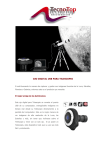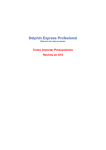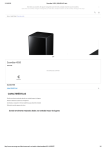Download Manual de usuario - Importación de partido analizado
Transcript
Manual de usuario -‐ Importación de partido analizado Importación de partidos Para importar partidos analizados y exportados desde Interplay Sports Pro, los partidos exportados pueden importarse a otro Interplay Sports Pro, o a los dos versiones para jugadores: Interplay Player, y Interplay Pro Player. Es muy práctico, por ejemplo compartir partidos analizados a través de servicios de la nube, como por ejemplo Google Drive. Averigua con tu club como se comparte los partidos analizados. Para nuestro ejemplo, vamos a suponer que ya has bajado la carpeta del partido analizado a tu ordenador. 1. Una vez abierto Interplay, haz clic en ”Importación” . 2. Se abre este ventana. Haz clic en “Buscar vídeobase”. 3. Ahora tienes que buscar el sitio donde has guardado los archivos del partido que quieres importar. El nombre de la carpeta suele empezar con “DVD_” . Dentro de esta carpeta hay un archivo de Access, que se llama “ipsys.guest”, y una carpeta más, con los archivos de vídeo. Solo hace falta indicar el archivo “ipsys.guest”, y hacer clic en “Abrir”. 4. Interplay está leyendo los datos del partido, y cuando esté listo, tienes que hacer clic en este botón abajo: 4. Los datos de ambos equipos y el tipo de partido tienen que integrarse con lo que ya tienes en tu propio base de datos de Interplay. El proceso de importación preguntará sobre si cada uno de los equipos son equipos ya existentes en tu base de datos, o si son equipos nuevos. Si ambos son equipos nuevos es fácil, solo hay que hacer clic en “Importar como nuevo equipo”. Si uno o ambos son equipos ya existentes, tienes que buscar el equipo correspondiente en la columna a la derecha. Haz un clic para indicar el equipo correcto, y luego haz clic en “Importar como equipo existente”. Este proceso se repite para ambos equipos. 5. Luego el mismo proceso se repetirá para el tipo de partido. Si es copa, liga, amistoso, o lo que sea. Si ya tienes este tipo de partido en tu Interplay es partido existente, sino es tipo de partido nuevo. Después de este proceso, hay que confirmar las tres elecciones que has hecho, con un “OK”. 6. Empieza la importación. Recuerde que este proceso incluye importar una gran cantidad de vídeo, así que puede que este proceso te llevará un cierto tiempo. 7. Después de la finalización del proceso, aparecerá un botón abajo a la izquierda, que dice: “Abrir el nuevo partido”